テキストエディターのように手軽に音符を編集することができる、ユニークで初心者にも使いやすい無料の作曲ソフト「ソング頼太」の「鼻歌の鉄人」機能を使って採譜された結果を保存した独自形式の srt ファイルをプロジェクトに読み込み、MIDI 形式でファイルに出力します。

※ソング頼太 Ver 6.2.0.1 を使用しています。
前回の記事
前回は、「鼻歌の鉄人」機能を使って採譜された結果を、新規作成した空の srt メロディーの楽譜に反映させて、独自形式の srt ファイルに保存しました。
プロジェクトの作成
メニュー「MIDI ファイル作成」は、メニュー「プロジェクト」にありますが、プロジェクトを作っていない場合は選択できません。
プロジェクトを作成するには、メニュー「プロジェクト」→「新規作成」を選択します。

プロジェクトファイル (.PRJ) のファイルパスを指定して「保存」ボタンを押すと、プロジェクトが作成されます。
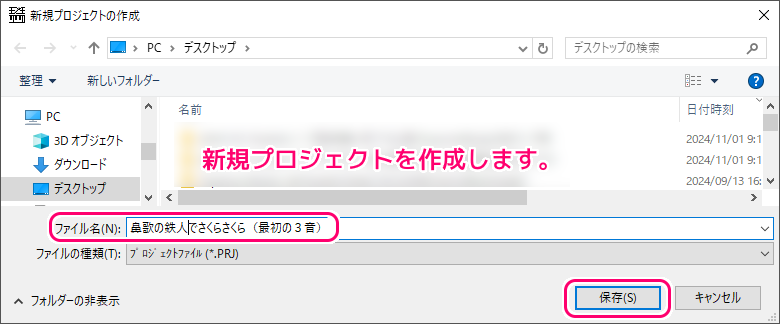
プロジェクトを閉じる場合
以前に作成したプロジェクトは、アプリを再起動した際も開かれているので、閉じたい場合は、メニュー「プロジェクト」→「閉じる」を選択しましょう。

srt ファイルの読み込み
プロジェクトを作っただけでは、演奏用のデータ (srt) がないので、ツールバーの「演奏開始」ボタンを押しても何も演奏されません。

ファイルから新規作成で srt メロディを編集して楽譜を作成しても良いですが、前回までに「鼻歌の鉄人」機能を使って、マイクで録音した鼻歌から採譜したメロディを srt 形式で保存したので、その srt ファイルを開いて、 MIDI 出力用の音楽として用います。
楽譜が記録された独自形式の srt ファイルを開くには、メニュー「ファイル」→「開く」を選択します。

「開く」ダイアログで srt ファイルを選択します。
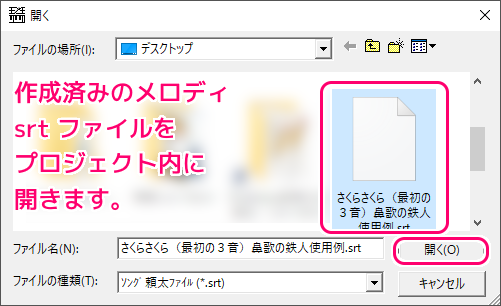
前回、保存した srt メロディの楽譜が読み込まれました。
ツールバーの再生マークの「演奏開始」ボタンを押すと、 srt 新規作成の際に選択した音源(例では琴)で、読み込まれた楽譜が演奏されました。
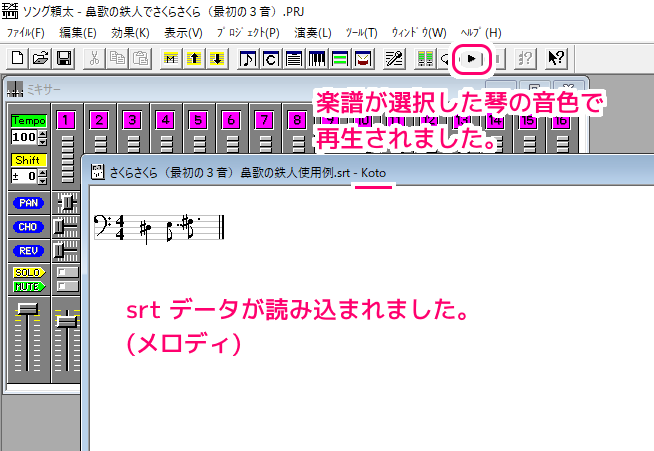
MIDI ファイルに出力
プロジェクトを作る前は非活性だった、メニュー「プロジェクト」→「MIDI ファイル作成」を選択します。

OK ボタンを押すと、 MIDI ファイルが作成されます。
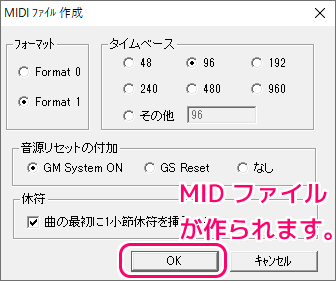
MIDI ファイル (.MID) は、先ほど作成したプロジェクトファイルと同じフォルダに作成されました。

関連記事
無料の作曲ソフト「ソング頼太」のヘルプファイル (.hlp 形式) は Windows 10, 11 では開くことができません。
閲覧したい場合は、 HelpNDoc 無料版で .chm 形式に変換する手順を書いた以下の記事を参照してください。
まとめ
今回は、テキストエディターのように手軽に音符を編集することができる、ユニークで初心者にも使いやすい無料の作曲ソフト「ソング頼太」の「鼻歌の鉄人」機能を使って採譜された結果を保存した独自形式の srt ファイルをプロジェクトに読み込み、MIDI 形式でファイルに出力しました。
参照サイト Thank You!
記事一覧 → Compota-Soft-Press




コメント